Cómo reparar el error de desconexión del servidor dedicado de Valheim

Cómo reparar el problema del iPhone que no se conecta a una PC con Windows [Rápida y Fácil]
7 diciembre, 2021
Windows encontró un problema al instalar el controlador para su dispositivo [SOLUCIONADO]
8 diciembre, 2021Cómo reparar el error de desconexión del servidor dedicado de Valheim
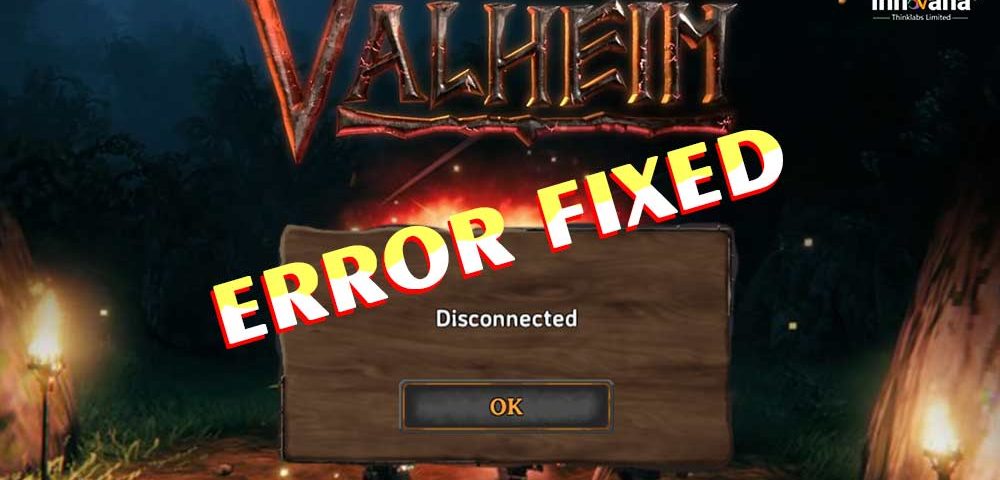
Puede corregir el error de desconexión del servidor dedicado de Valheim sin esfuerzo. Las correcciones compartidas en este artículo son todo lo que necesita saber para hacerlo.
Valheim es uno de los juegos de supervivencia y sandbox más divertidos jamás creados. Sin embargo, desde la última actualización del parche, muchos jugadores han experimentado errores en el servidor que afectan negativamente su experiencia de juego. ¿También tiene problemas como el servidor dedicado de Valheim que se desconecta con frecuencia?
Si es así, está en el lugar correcto. A través de este artículo, lo ayudamos a comprender cómo solucionar el error de desconexión del servidor dedicado de Valheim.
Antes de pasar a la resolución de problemas, veamos primero sus causas. Si sabe qué ha causado el problema, seguramente podrá solucionarlo mejor.
Causas del error de desconexión del servidor dedicado de Valheim
Estas son las principales razones por las que te enfrentas al error de desconexión del servidor dedicado mientras juegas a Valheim.
- Archivos del juego perdidos o dañados
- Controlador de adaptador de red obsoleto
- Problemas entre el servidor dedicado y los archivos del sistema
- Servidor dedicado y archivo de copia de seguridad dañados
Las anteriores fueron algunas de las razones por las que el servidor dedicado de Valheim no se inicia o muestra el error de desconexión. Ahora, veamos cómo solucionarlo.
Correcciones para el error de desconexión del servidor dedicado de Valheim
Estas son las soluciones que puede intentar para corregir el error de desconexión del servidor dedicado de Valheim.
Solución 1: Realice la verificación de la integridad de los archivos del juego
Si no tienes los archivos cruciales del juego o si los archivos del juego están dañados, seguramente te enfrentarás a un error de desconexión del servidor dedicado en Valheim. Por lo tanto, a continuación se muestra cómo verificar la integridad de los archivos del juego para solucionarlo.
- Inicie el cliente Steam y haga clic en BIBLIOTECA.
- Haga clic con el botón derecho en Valheim y seleccione Propiedades en el menú desplegable.
- Elija ARCHIVOS LOCALES en el panel izquierdo y luego Verifique la integridad de los archivos del juego.
Solución 2: elimine el archivo del servidor dañado y el archivo de copia de seguridad
Si no hay ningún problema con los archivos del juego, el problema podría estar en el archivo del servidor. Puede estar dañado y causar el error actual. Por lo tanto, a continuación se muestra cómo eliminar el archivo del servidor y su copia de seguridad para corregir el error de desconexión del servidor dedicado de Valheim.
- Siga la ruta C: Users
AppData LocalLow IronGate Valheim Worlds - Busque y elimine el archivo Dedicated.db .
- Busque y copie el archivo Dedicated.db.backup .
- Cambie el nombre del archivo copiado a Dedicated.db y guárdelo.
- Después de completar los pasos anteriores, reinicie su computadora.
Solución 3: Actualice el controlador del adaptador de red desactualizado (recomendado)
Los controladores obsoletos son los principales culpables de casi todos los problemas de juego. Lo más probable es que el error de desconexión del servidor dedicado de Valheim también sea el resultado de un controlador de adaptador de red desactualizado. Por lo tanto, debe actualizarlo para solucionar el problema.
Puede seguir un enfoque manual (a través del Administrador de dispositivos) o tomar una ruta automática (usando software profesional) para actualizar el controlador.
Le sugerimos que siga el método automático, ya que es mucho más simple, conveniente, seguro y confiable.
Puede realizar la actualización del controlador automáticamente a través del mejor actualizador de controladores, como Bit Driver Updater.
Bit Driver Updater actualiza todos los controladores desactualizados en un instante con solo un clic. Además, también le permite realizar una copia de seguridad del controlador y restaurarlo, hacer que la velocidad de descarga del controlador sea más rápida, etc.
Para obtener información completa sobre las características, ventajas y desventajas de este software, eche un vistazo a su revisión completa .
Ahora, veamos los pasos rápidos para descargar e instalar la actualización del controlador del adaptador de red en su computadora.
- Haga clic en el enlace de descarga a continuación para instalar el instalador de Bit Driver Updater.
- Haga doble clic en el archivo instalado y siga las instrucciones del asistente en pantalla para instalar el software.
- Permita que Bit Driver Updater realice el escaneo detallado de la computadora durante algunos (generalmente de dos a tres segundos).
- Actualice todos los controladores a su nueva versión automáticamente.
Si desea realizar solo la actualización del controlador del adaptador de red, elija Actualizar ahora.
Sin embargo, para mejorar el rendimiento de su computadora, debe actualizar cada controlador desactualizado.
Solución 4: Desactivar el Firewall de Windows
El Firewall de Windows y otro software antivirus de terceros a menudo interfieren con el funcionamiento del juego. Por lo tanto, puede apagar el antivirus y el firewall para corregir el error de desconexión del servidor dedicado de Valheim.
A continuación se muestra cómo apagar el Firewall de Windows.
- Empleando el comando de acceso directo Windows + I, inicie Configuración.
- Elija la configuración Actualización y seguridad .
- Elija Seguridad de Windows en el panel izquierdo y haga clic en Cortafuegos y protección de red.
- Haga clic en la red activa.
- Desactive el botón Firewall de Windows Defender .
Solución 5: Ejecute Valheim como administrador
Ejecutar el juego con privilegios administrativos también puede solucionar muchos problemas, como el error de desconexión del servidor dedicado. Por lo tanto, a continuación se muestra cómo ejecutar el juego como administrador.
- Utilice el comando de acceso directo Windows + E para iniciar el Explorador de archivos.
- Busque y haga clic con el botón derecho en el archivo valheim.exe y seleccione Propiedades en el menú contextual.
- Vaya a la pestaña Compatibilidad y seleccione Ejecutar este programa como administrador.
- Haga clic en Aplicar y Aceptar para bloquear los cambios.
Solución 6: Actualizar la dirección IP
Los problemas de conexión a la red también pueden causar errores de desconexión del servidor dedicado de Valheim. Por lo tanto, debe renovar la dirección IP para solucionarlo. Aquí están las instrucciones que necesita para hacerlo.
- Escriba Cmd en la búsqueda de Windows y haga clic con el botón derecho en Símbolo del sistema.
- Seleccione Ejecutar como administrador en el menú contextual.
- Haga clic en Sí para continuar.
- Ejecute los siguientes comandos secuencialmente.
ipconfig / release
ipconfig / flushdns
ipconfig / renew - Después de ejecutar los comandos anteriores, cierre la ventana del símbolo del sistema.
Se corrigió el error de desconexión del servidor dedicado de Valheim
A través de este artículo, aprendimos cómo solucionar el error de desconexión del servidor dedicado Valheim en Windows 10.
Puede aplicar las correcciones anteriores de forma consecutiva o actualizar los controladores con Bit Driver Updater inmediatamente para ahorrar tiempo.
Si conoce otras soluciones mejores al problema, comparta sus conocimientos a través de la sección de comentarios a continuación.
Para obtener más guías de solución de problemas técnicos, únase a la lista de suscriptores de este blog.

